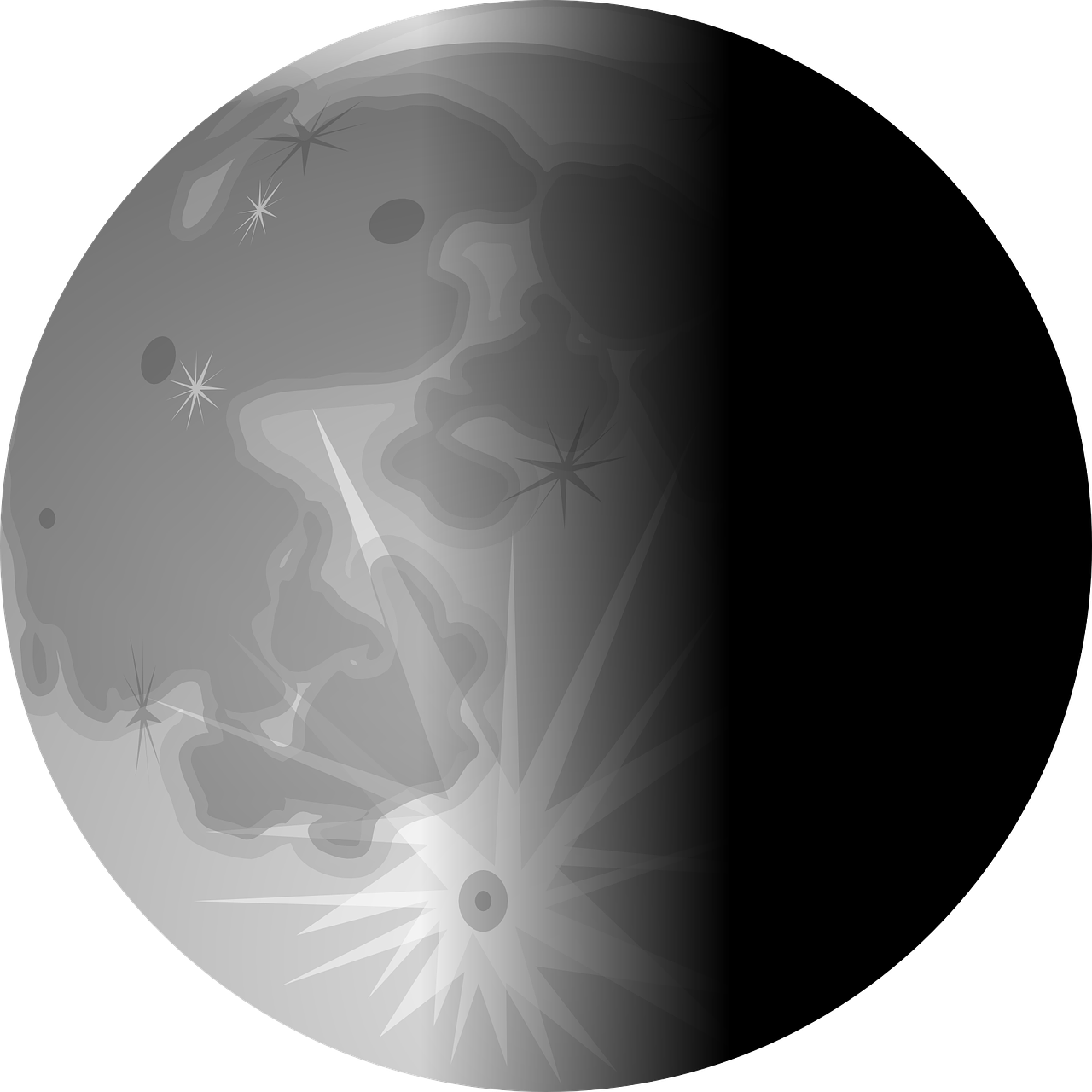目次
使用環境
- OS:Windows 10 Pro(バージョン:20H2)
- ソフト:Microsoft Excel VBA
経緯
VBAを使って、バーコードリーダーから読み取った値を処理している際に、
全角文字で読み取られてしまうケースがあり、非常に困っていました。
そこで今回は、全角文字を半角文字に変換する方法について学びました。
解決方法:StrConv関数(vbNarrowオプション)を使う
VBAでは、StrConv関数を使うことで、
簡単に全角から半角へ変換することができます。
コード例(バーコード入力を半角に変換)
Dim barcode_raw As String
Dim barcode As String
barcode_raw = Application.InputBox(prompt:="バーコードを読んでください。", Title:="バーコードフォーム", Type:=2)
barcode = StrConv(barcode_raw, vbNarrow)
コード解説
- 1~2行目:文字列型の変数
barcode_rawとbarcodeを宣言します。 - 3行目:バーコード入力用のInputBoxを表示し、入力された値を
barcode_rawに格納します。
※ここではType:=2(文字列入力)を指定しています。(Type:=3は数値入力用なので本来は2が適切です。) - 4行目:
StrConv関数を使い、barcode_rawの内容を**半角(vbNarrow)**に変換し、barcodeに格納します。
これで、バーコード入力時に全角だった文字列も、自動的に半角に変換されるようになります。
失敗談から学んだこと
最初は、xlIMEModeプロパティや**CStr()**を使って解決しようとしましたが、
- オブジェクト関連のエラー
- 型変換だけでは文字幅が変わらない問題
に直面し、うまくいきませんでした。
最終的に、**StrConv関数+vbNarrow**を使う方法がシンプルで確実だと理解しました。
まとめ
VBAで全角を半角に変換するには、
StrConv(変換対象, vbNarrow)
を使うのが最も簡単かつ確実な方法です。
特にバーコード処理やデータベースへの登録など、
文字コード統一が求められる場面で非常に有効です。
ここまでお読みいただき、誠にありがとうございました。